WPS如何快速计算平方根 WPS表格快速计算平方根的方法
相信有小伙伴对于wps这款软件是非常了解的,我们可以通过这款软件将我们需要的表格内容进行相应的计算操作,在该表格中对数据进行求和计算是非常频繁的,如果我们想要将某些数据的平方根进行快速的计算出来,那么我们该如何设置呢,如果你想要将我们需要的内容进行平凡根的计算,那么就可以和小编一起来看看具体的方法教程吧,希望对大家有所帮助。
WPS表格快速计算平方根的方法
1.输入好需要进行计算的数据,之后将页面上方的【公式】选项进行点击,然后将工具栏中的【插入】选项进行点击。
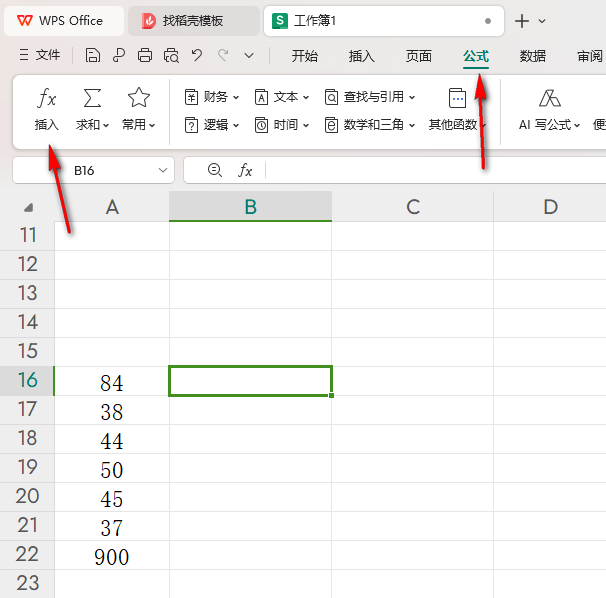
2.这时候,我们在页面上弹出的窗口中,我们将【全部】选中,然后在框中找到我们SQRT函数公式,将其选中之后,我们将确定按钮进行点击。
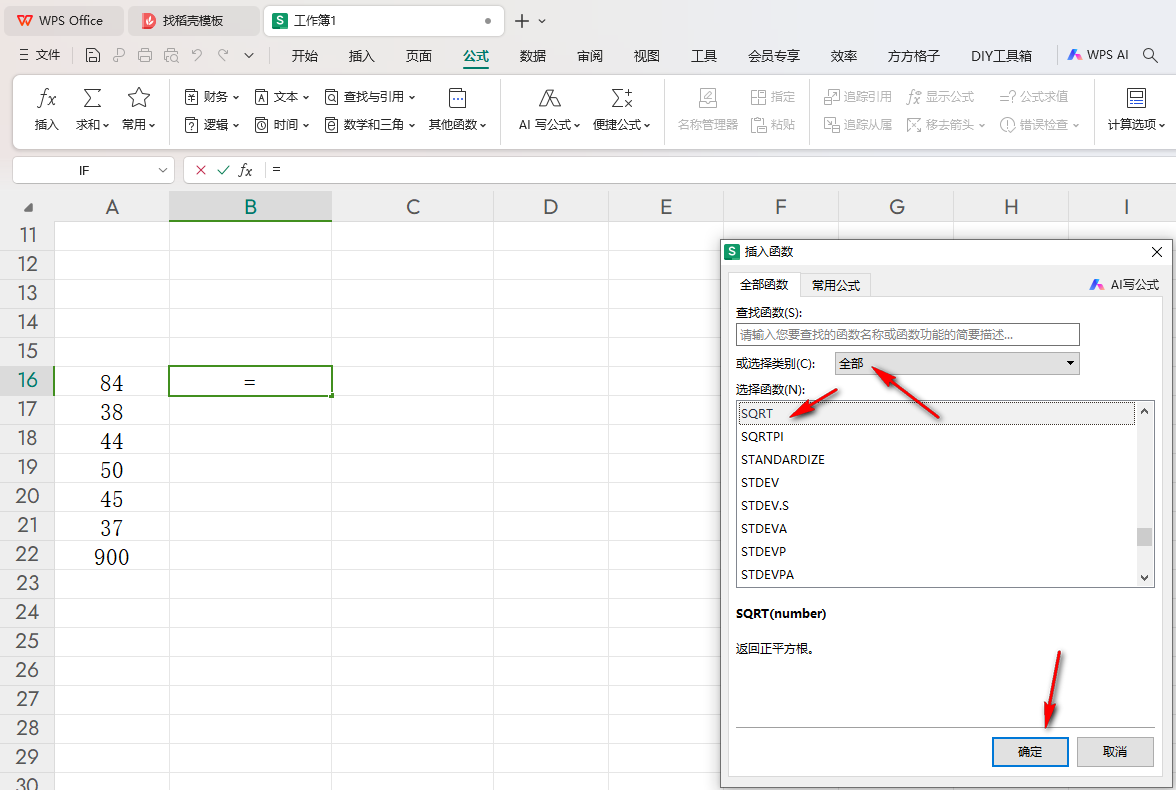
3.这时候,在打开的窗口中,我们将鼠标定位到输入框中,将表格中需要进行计算的数据单元格选中,然后点击窗口中的确定按钮。
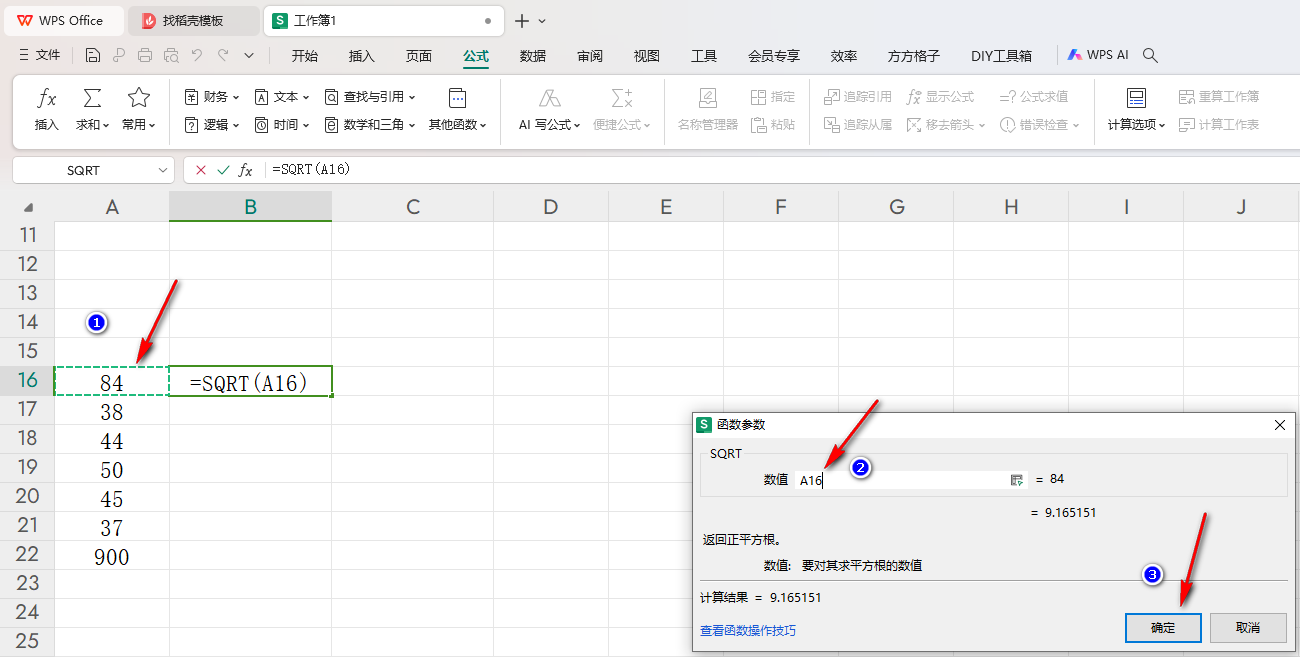
4.完成之后即可查看到我们的第一个平方根就会计算出来,之后我们进行下拉填充操作。
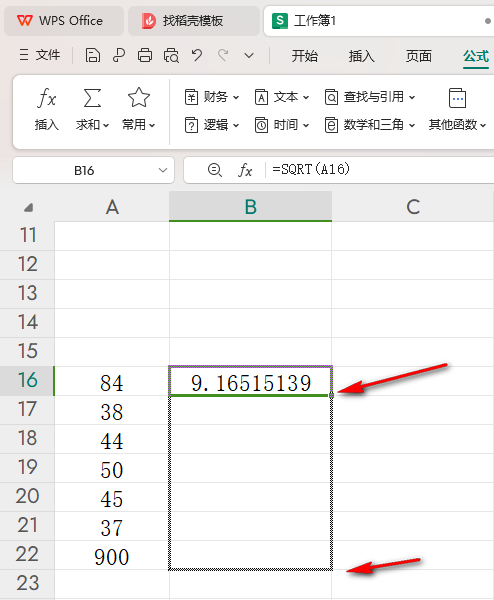
5.那么即可将其他几个需要进行平方根计算的数据进行快速的显示出来,如图所示。
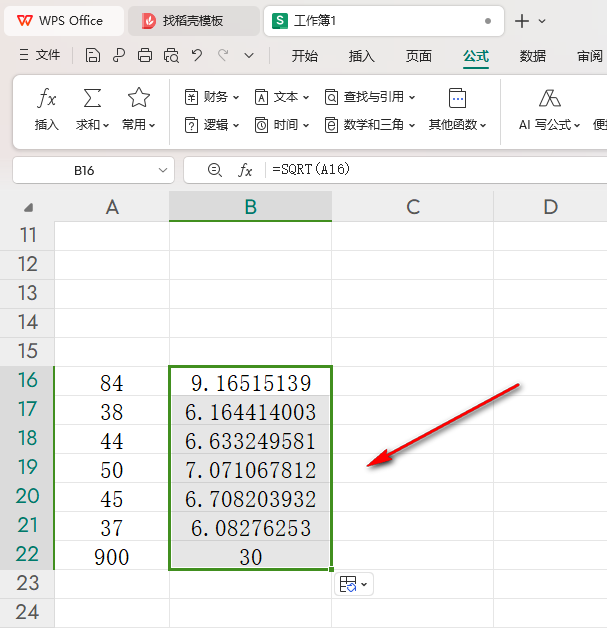
以上就是关于如何使用WPS Excel计算平方根的具体操作方法,感兴趣的话可以自己操作试试哦。
最新推荐
-
excel怎么把一列数据拆分成几列 excel一列内容拆分成很多列

excel怎么把一列数据拆分成几列?在使用excel表格软件的过程中,用户可以通过使用excel强大的功能 […]
-
win7已达到计算机的连接数最大值怎么办 win7连接数达到最大值

win7已达到计算机的连接数最大值怎么办?很多还在使用win7系统的用户都遇到过在打开计算机进行连接的时候 […]
-
window10插网线为什么识别不了 win10网线插着却显示无法识别网络

window10插网线为什么识别不了?很多用户在使用win10的过程中,都遇到过明明自己网线插着,但是网络 […]
-
win11每次打开软件都弹出是否允许怎么办 win11每次打开软件都要确认

win11每次打开软件都弹出是否允许怎么办?在win11系统中,微软提高了安全性,在默认的功能中,每次用户 […]
-
win11打开文件安全警告怎么去掉 下载文件跳出文件安全警告

win11打开文件安全警告怎么去掉?很多刚开始使用win11系统的用户发现,在安装后下载文件,都会弹出警告 […]
-
nvidia控制面板拒绝访问怎么办 nvidia控制面板拒绝访问无法应用选定的设置win10

nvidia控制面板拒绝访问怎么办?在使用独显的过程中,用户可以通过显卡的的程序来进行图形的调整,比如英伟 […]
热门文章
excel怎么把一列数据拆分成几列 excel一列内容拆分成很多列
2win7已达到计算机的连接数最大值怎么办 win7连接数达到最大值
3window10插网线为什么识别不了 win10网线插着却显示无法识别网络
4win11每次打开软件都弹出是否允许怎么办 win11每次打开软件都要确认
5win11打开文件安全警告怎么去掉 下载文件跳出文件安全警告
6nvidia控制面板拒绝访问怎么办 nvidia控制面板拒绝访问无法应用选定的设置win10
7win11c盘拒绝访问怎么恢复权限 win11双击C盘提示拒绝访问
8罗技驱动设置开机启动教程分享
9win7设置电脑还原点怎么设置 win7设置系统还原点
10win10硬盘拒绝访问怎么解决 win10磁盘拒绝访问
随机推荐
专题工具排名 更多+





 闽公网安备 35052402000376号
闽公网安备 35052402000376号